Installera och tillämpa anpassade teckensnitt på Jailbroken iPhones
Miscellanea / / February 12, 2022

Vi människor blir trötta på att se och höra samma saker om och om igen och det är anledningen till att vi älskar att byta tapeter och ringsignaler av våra smartphones. Men har du någonsin tänkt på det faktum att typsnitt (ikoner, inställningar, textmeddelanden, e-postmeddelanden) är en sak du stöter på hela tiden och ändå ger iOS dig inget alternativ att ändra det? Tja, det är bara sant tills du jailbreakar din enhet.
Den enkla handlingen att jailbreaka din iPhone öppnar upp en oändlig värld av tweaking och anpassning för iOS-älskare.
Är jailbreaking värt det? Även om chanserna att få saker fel när du jailbreakar är där om än små, är vad du får i gengäld en Maverick. Med ett jailbreak får du nycklarna för att ändra nästan vad som helst på din iPhone (tyvärr är det inte hårdvaran).
Låt oss kolla in hur du ändrar systemteckensnitten på våra iPhones med en enkel Cydia-tweak som heter BytaFont 2.
Installerar BytaFont
BytaFont är tillgängligt gratis från Cydia App Store och kan installeras på enheter som körs på
iOS 7.x-8.x så länge de är jailbreakade. Om du inte ser BytaFont 2 i sökresultaten, lägg till ModMyi-förvaret (http://modmyi.com/repo/), uppdatera källorna och installera appen.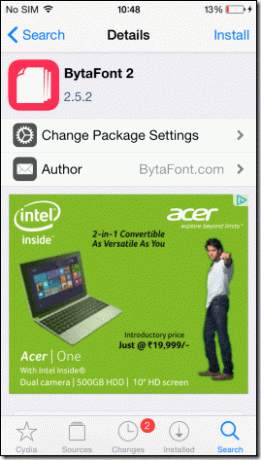

När appen har installerats, starta om enheten.
Använder det första anpassade teckensnittet
Starta BytaFont 2 och ta säkerhetskopian av systemteckensnitten. Detta kommer att se till att du kan få saker tillbaka till vad de var om du skulle ändra dig. När säkerhetskopieringen är klar öppnar du Bläddra flik. Som ett bra sätt att tänka på det är BytaFont 2 i grunden en appbutik för typsnitt. Här söker du efter coola nya typsnitt och installerar dem på enheten.

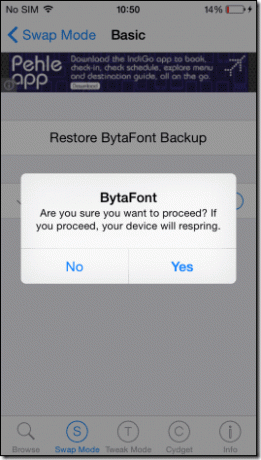
Typsnitten är kategoriserade i olika sektioner och du bör kunna se live-förhandsvisningen för var och en av dem. När du öppnar nedladdningssidan trycker du på BytaFont 2 alternativet och ladda ner filen. Filen kommer att installeras via Cydia, och du bör starta om enheten så småningom.
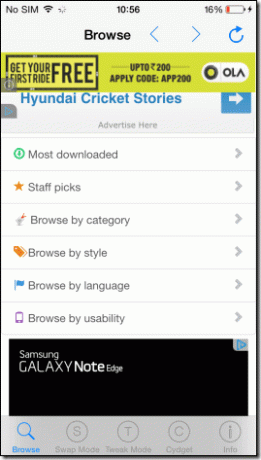

Nu när teckensnittet har laddats ned, öppnar du BytaFont 2-appen igen och navigerar den här gången till Bytsläge. Klicka här på Grundläggande alternativet och välj det nya teckensnittet som du installerade med Cydia. Appen kommer att ställa in de nya typsnitten och starta om din enhet.
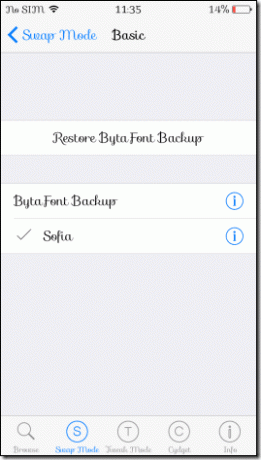

Det är allt, du kommer att se det nya teckensnittet som ett standardteckensnitt i hela systemet. I BytaFont 2 Avancerade inställningar, kan du utesluta kamera, iBooks och tangentbord från de anpassade typsnitten och använda ett standardtypsnitt istället. Om du någonsin vill gå tillbaka till systemets standardinställningar, öppna GrundläggandeBytsläge och tryck på alternativet Återställ BytaFont Backup.
Slutsats
Och det var så du kan installera BytaFont och ändra systemteckensnitten på din iOS-enhet. Det finns många typsnitt du kan välja mellan och alla är tillgängliga gratis. Så få din telefon att sticka ut från mängden genom att använda några av dessa coola typsnitt. Om du råkar ut för en vägspärr när du använder appen är vi bara en kommentar bort.
Senast uppdaterad den 3 februari 2022
Ovanstående artikel kan innehålla affiliate-länkar som hjälper till att stödja Guiding Tech. Det påverkar dock inte vår redaktionella integritet. Innehållet förblir opartiskt och autentiskt.



